1
上学期,@蝶总给我推荐了一款堪称神器的应用:Mathpix Snipping Tool。它可以将图片中的数学公式识别出来,并转化为 LaTeX 命令。一键截图识别,一键粘贴,在需要从书本或文献摘录公式的场合简直太友好了。
我想:这么好用的应用,还免费,真是良心之作呀!
然而,今天上午的电动力学课上,当我优雅地截下一个规范变换的公式时,惊奇地发现:
Mathpix 开始收费了!
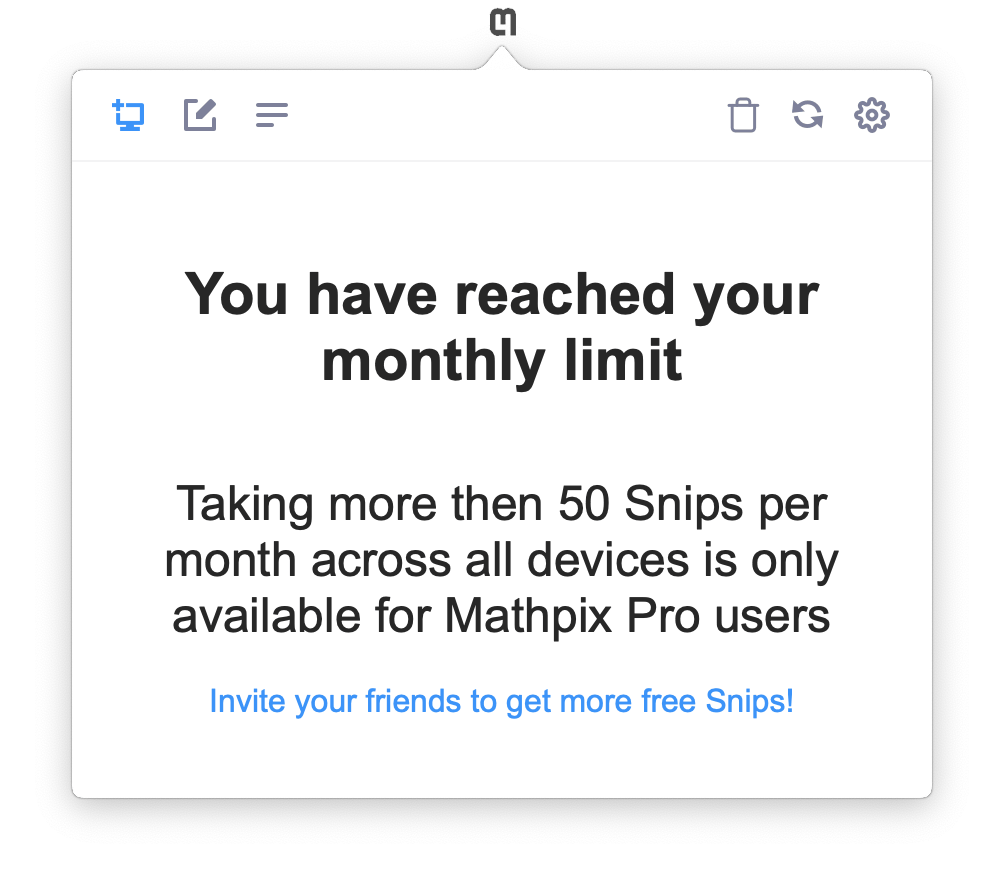
2
对于能够创造价值的生产力工具而言,重度使用的用户每月花 5 美元订阅并不过分。支持作者团队,也有利于后续的稳定更新与维护。
不过,既然 Mathpix 的识别服务做得如此之好,除了个人用户之外,肯定也有一些其他应用的开发者需要将 Mathpix 作为他们自己的应用的组件。
事实上,像 Mathpix 这样的服务经常能够将自己打包为 API(Application Programming Interface,应用编程接口),使得其他开发者可以通过程序发送简单的网络请求来使用这一服务。
那么 Mathpix 对开发者的收费标准又如何呢?通过查询开发者的收费标准,我们可以看到:开发者每月可以免费使用 1000 次!
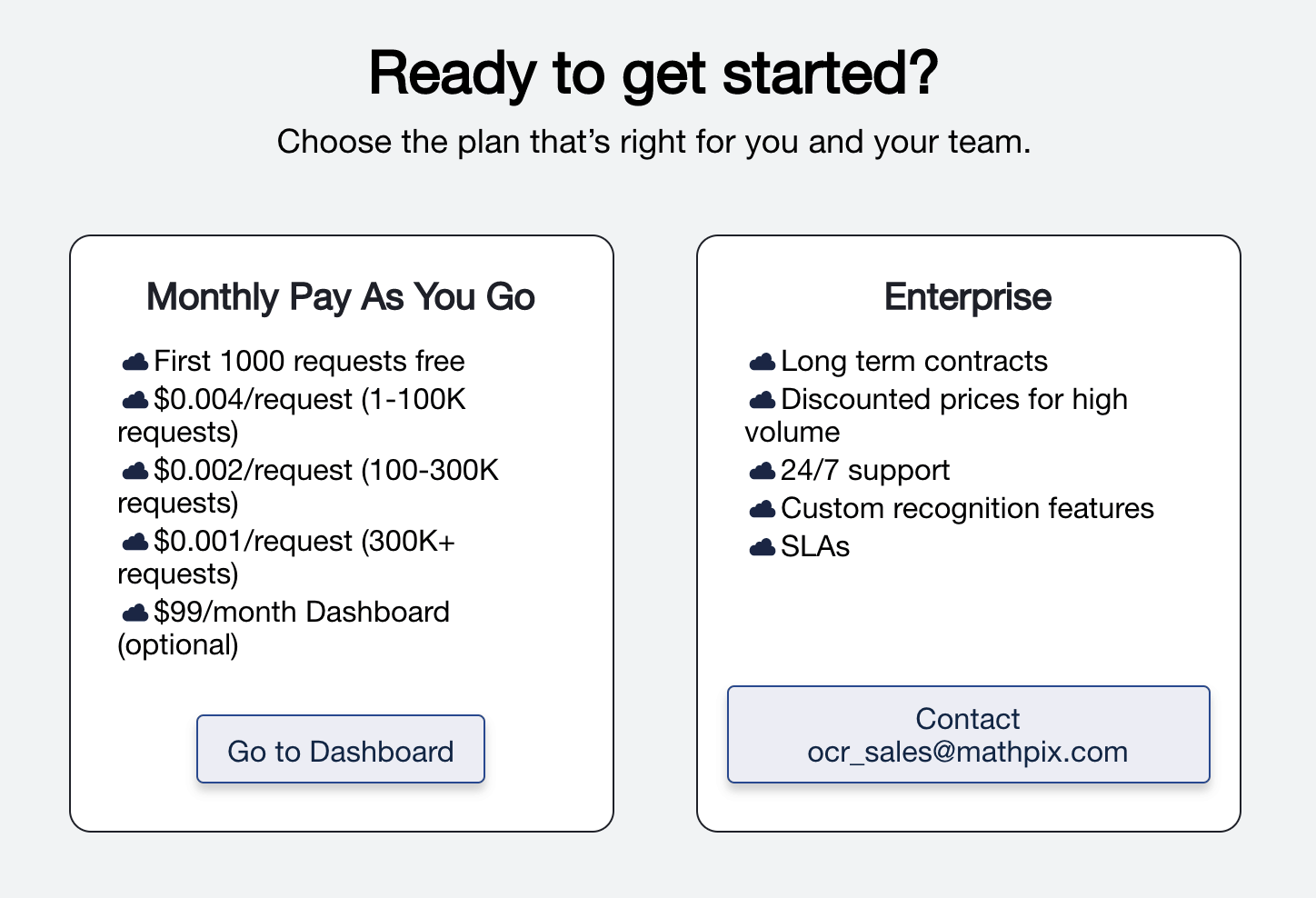
也就是说,如果我们也通过发送网络请求的方式实现调用,相比于直接使用它的图形用户界面来说每个月可以免费多使用 950 次识别,这已经完全满足个人使用了。
3
申请成为开发者
首先,我们需要在开发者页面上注册一个帐号。注册完成后,我们会获得一个 app_id 和 app_key,如图所示:
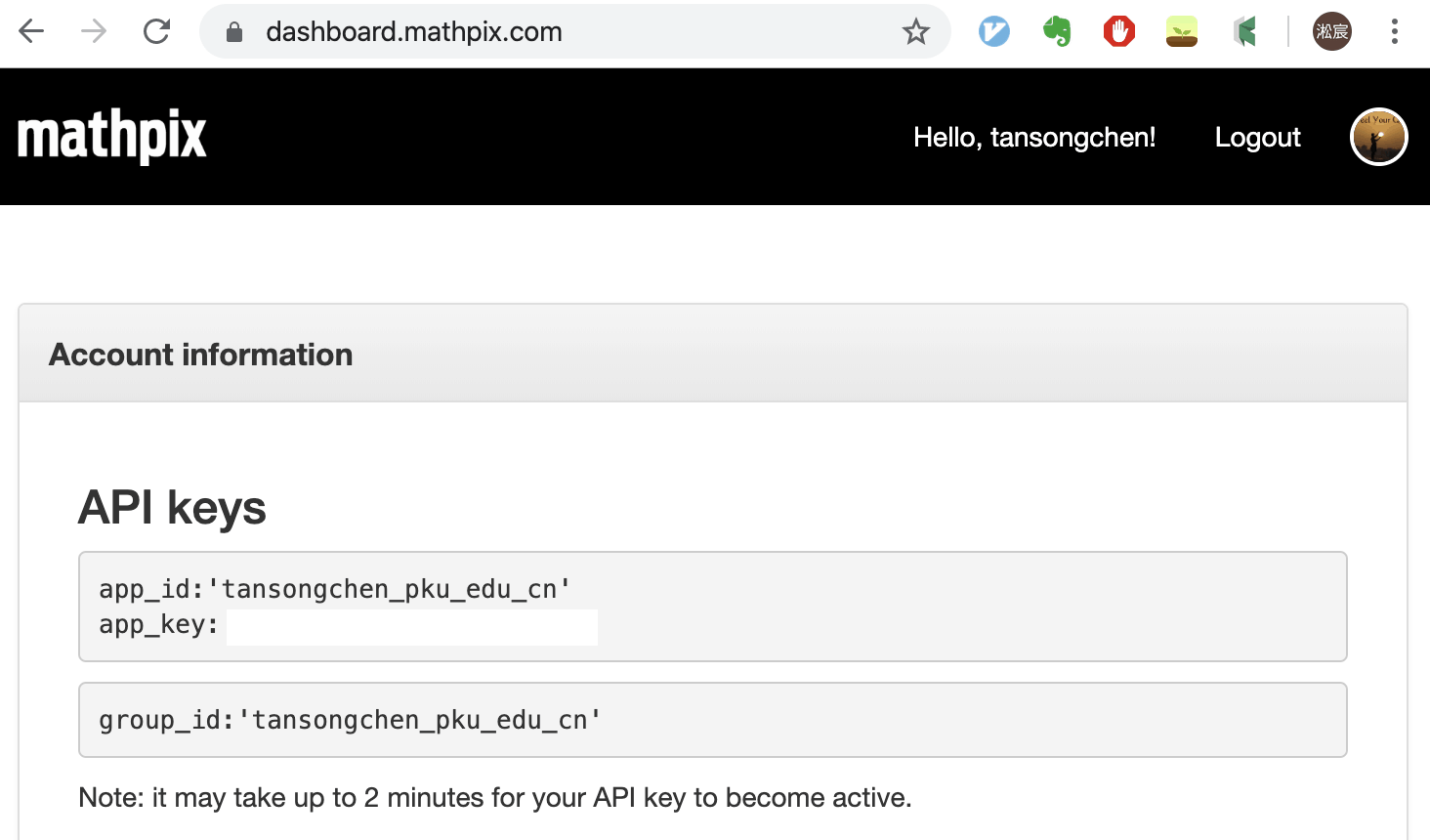
4
从剪贴板获取图片
在 macOS 上,按 Command + Shift + Control + 4 可以将屏幕的部分区域截图并保存到剪贴板上(你也可以设置更方便的快捷键,比如我设置为 Command + 分号)。通过 Python 的 PIL 模块,我们可以方便地将它保存为临时文件:
from PIL import ImageGrab
ImageGrab.grabclipboard().save(tempPath, 'PNG')
其中 tempPath 是任意一个你认为不会影响到其他文件的目录,比如我选的是 /Users/tansongchen/Public/Temp/temp.png。
然后,我们再读取该文件备用:
image = open(tempPath, 'rb').read()
5
发送网络请求
我们需要将图片编码为能够在网络上传输的字符串(base64 编码),然后发送一个 POST 请求给 Mathpix 的 API。其中,latex_simplified 是我们所需要的转换格式。
import base64, request
args = {
'src': "data:image/jpg;base64," + base64.b64encode(image).decode(),
'formats': ['latex_simplified']
}
result = requests.post(
'https://api.mathpix.com/v3/latex',
data=json.dumps(args),
headers=headers,
timeout=30
)
其中的 headers 就是包含了你的 app_id 和 app_key 的字典,例如我的是:
headers = {
'app_id': 'tansongchen_pku_edu_cn',
'app_key': 'xxxxxxxxxxxxxxxxxxxx',
'Content-type': 'application/json'
}
返回的结果储存在 results 变量中。
最后,我们调用 pyperclip 库将返回的结果处理后储存在剪贴板中,最后再用 keyboard 模拟粘贴动作,达成了一键识别粘贴。
完整的源代码如下:
import base64, requests, json, keyboard, pyperclip
from PIL import ImageGrab
headers = {
'app_id': 'tansongchen_pku_edu_cn',
'app_key': 'xxxxxxxxxxxxxxxxxxxx',
'Content-type': 'application/json'
}
tempPath = '/Users/tansongchen/Public/Temp/temp.png'
try:
ImageGrab.grabclipboard().save(tempPath, 'PNG')
image = open(tempPath, 'rb').read()
args = {
'src': "data:image/jpg;base64," + base64.b64encode(image).decode(),
'formats': ['latex_simplified']
}
result = requests.post('https://api.mathpix.com/v3/latex', data=json.dumps(args), headers=headers, timeout=30)
pyperclip.copy('$$\n%s\n$$' % json.loads(result.text)['latex_simplified'])
keyboard.press_and_release('win+v')
except Exception:
pass
注意:macOS 下的 Command 键应该写为 win,Option 键应该写为 alt。
嗯,真的只有 20 行……
6
macOS 的表演时间……
程序写好了。但是,总不能识别一次就手动运行一次程序呀?
这个问题有无数种自动化的解决办法。但是作为 macOS 的用户,当然要用 macOS 的风格来解决这个问题。为此我们用「自动操作」这款自带应用,定义一个「快速操作」类别的工作流程:
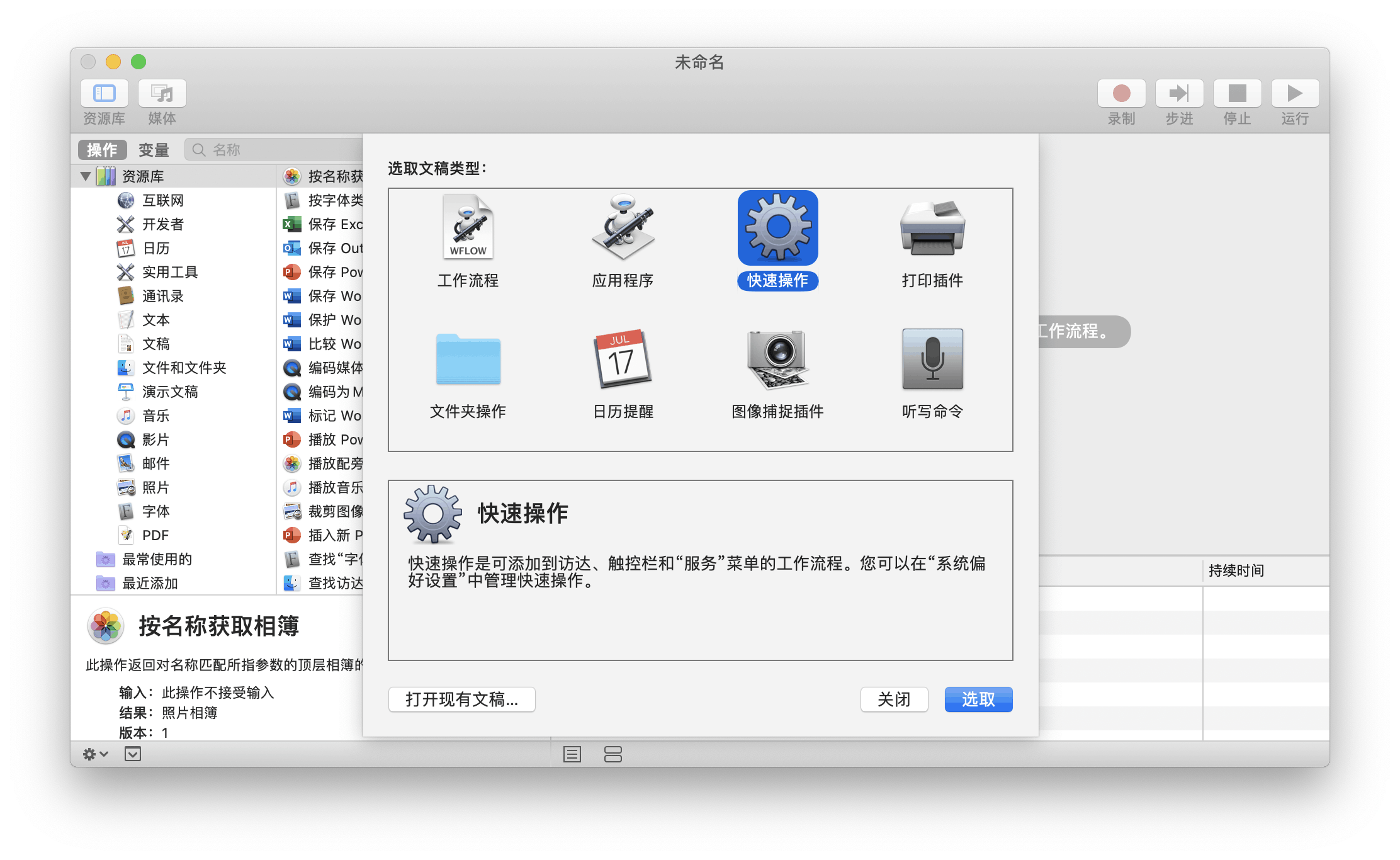
在流程中我们定义一个用 Python 解释器运行识别程序的 Shell 脚本:
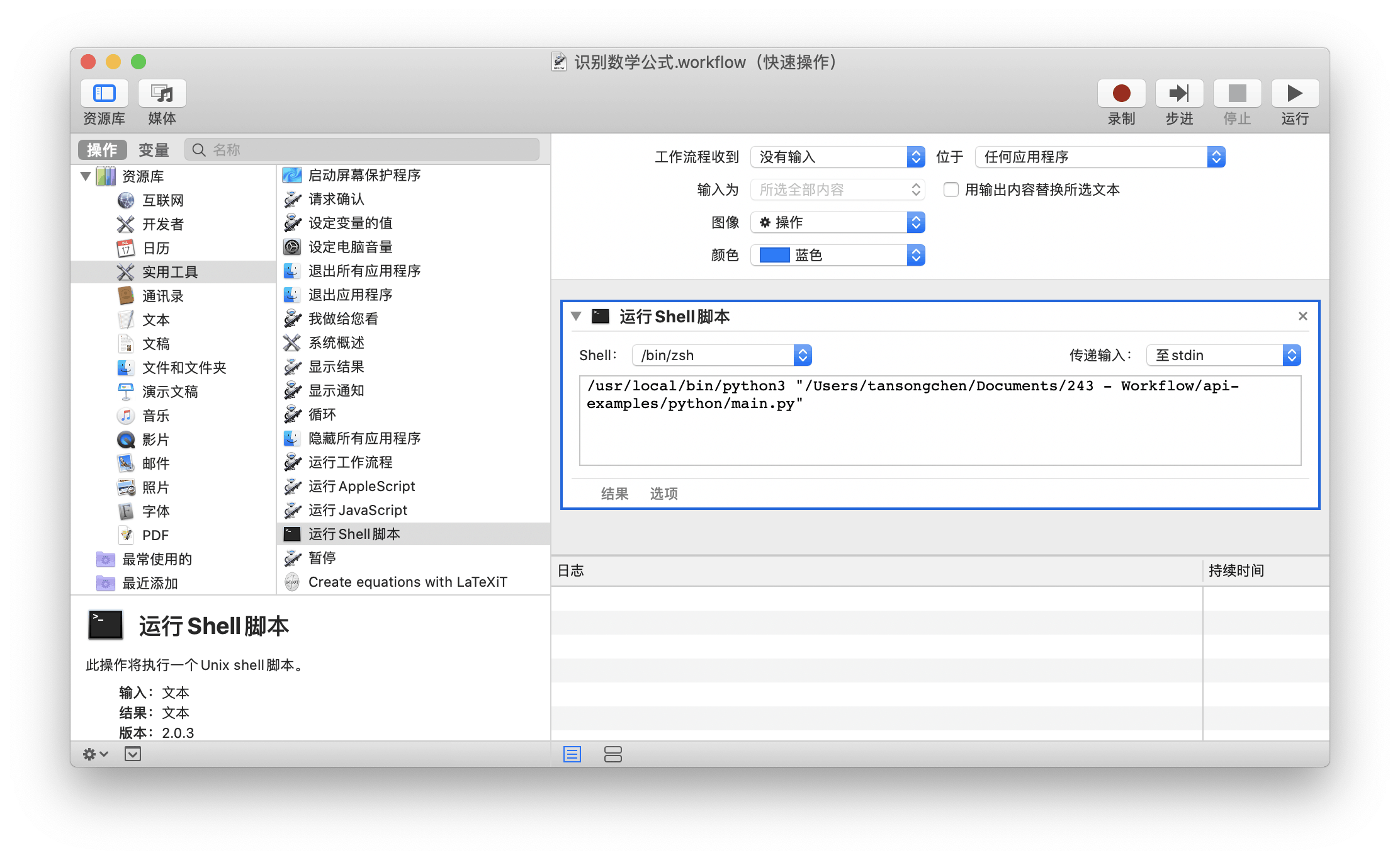
最后给这个「快速操作」取一个名字,在「系统偏好设置 - 键盘 - 快捷键 - 服务」中给它指定一个快捷键,以后就可以用快捷键来调用这个程序了!
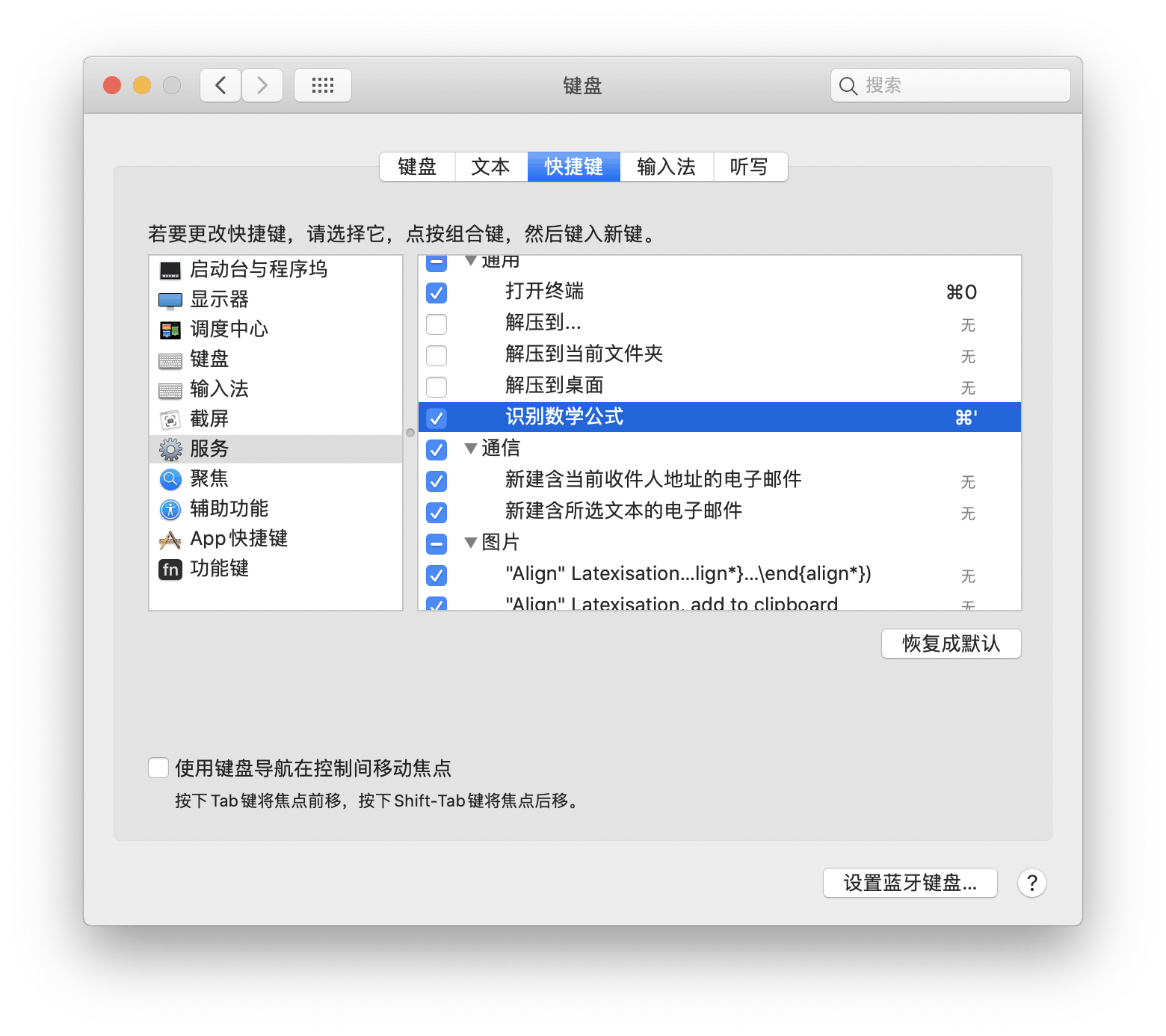
7
回到最初的问题,打钱就能解决的事情,为什么要这么折腾?
复读机表示:还是那句话,生产力 = 场景 + 工作流。如果没有现成的工作流可用,知识工作者应该有能力设计自己的工作流。从我 20 行代码就调了 6 个库这一行为可以看出,未来的程序设计一定是更加模块化、简单化的;通过将底层实现细节隐藏,程序设计将不是一项专业技能,而应该是能够为人人所用的生产力提升之道。
最后送给大家一句 Bruce Eckel 的名言: